於左方列表點選 [基本資料] > [口味],進入該頁面可以設定商品的 [口味選項]。
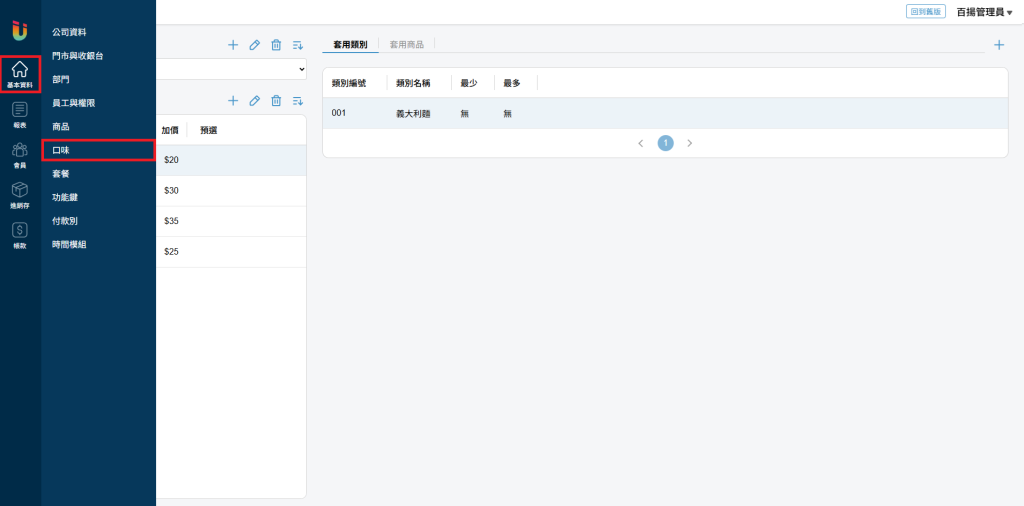
新增口味類別
建立 [口味選項] 前必須先建立 [口味類別]以做分類使用。
於 [口味] 頁面點擊 [口味類別] 右方的 [+] 按鈕即可新增口味類別。

新增口味選項
於 [口味] 頁面點擊欲新增選項的口味類別,並點擊 [+] 按鈕即可新增 [口味選項]。
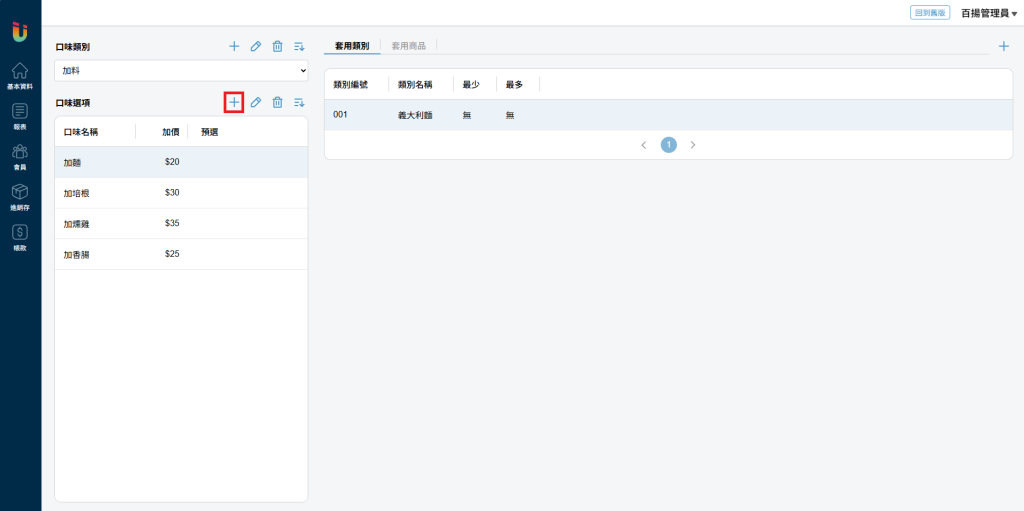
[加價] 欄位可以設定該口味的加購價。
將 [預選] 欄位打勾可以將該選項設為預設口味,每當點選該口味時預設選擇此口味
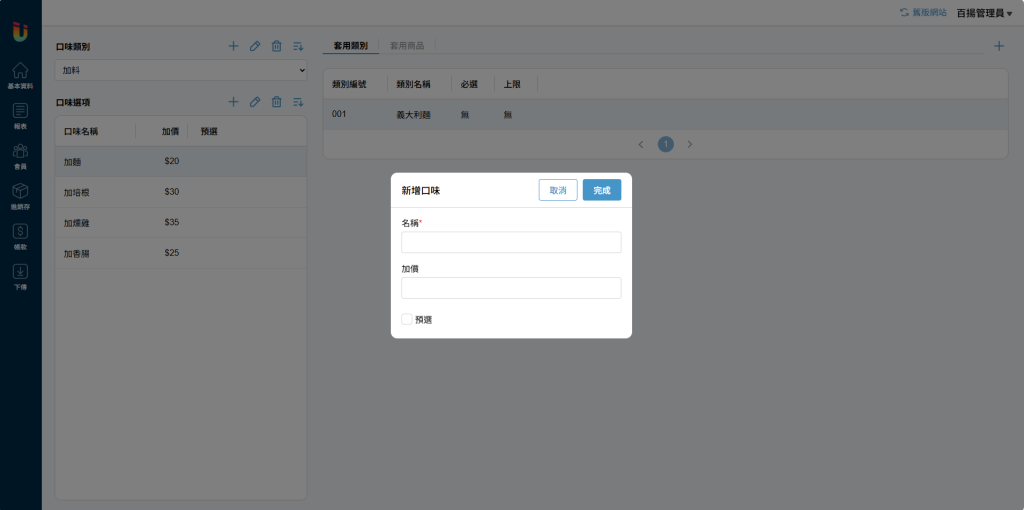
調整口味順序
點擊 [口味類別] 與 [口味選項] 右方選擇的 [選單] 按鈕即可調整 [口味類別] 與 [口味選項] 的排列順序
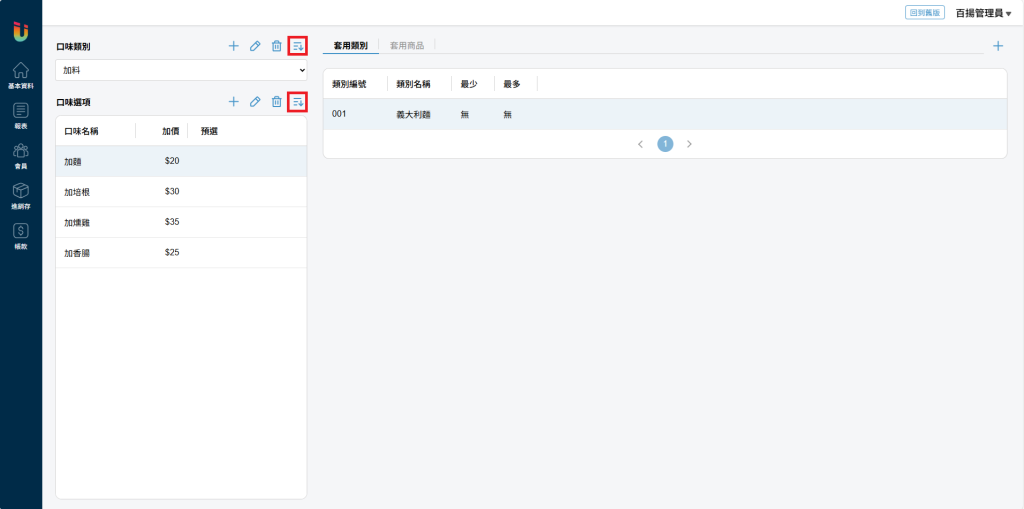
長按欲調整的項目進行拖移即可更變其順序。
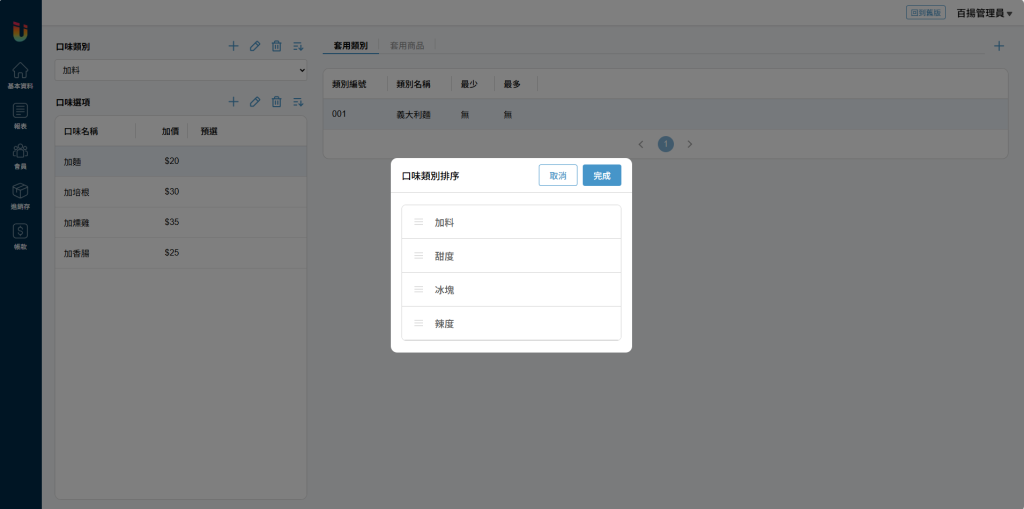
商品套用口味
點擊欲套用的 [口味類別],並於右方選擇 [套用商品] 再點擊 [+] 按鈕選擇哪些商品要套用此 [口味類別]
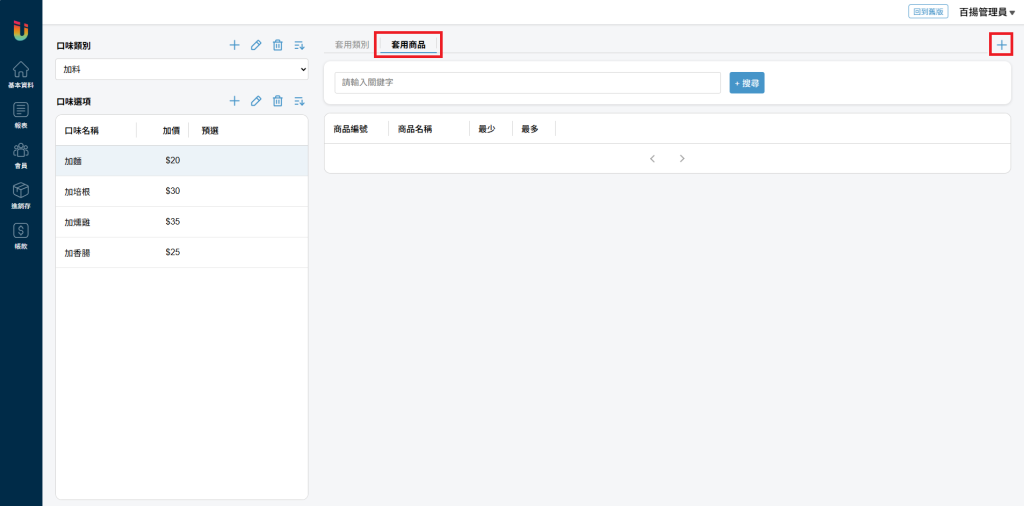
在設定時除了勾選哪些 [商品] 要套用口味以外,還能設定此商品口味 [必選幾項]、[上限幾項]。
點擊 [已選商品] 下方的 [鉛筆] 按鈕即可批次編輯這些商品的此口味 [必選幾項]、[上限幾項]。
- 特別注意 ! 如果某商品的所有口味 [必選數量] 皆為0則會進入 [快選模式],前台POS將不再彈窗選擇口味,而是直接套用 [預選] 做快選以簡化點餐流程。
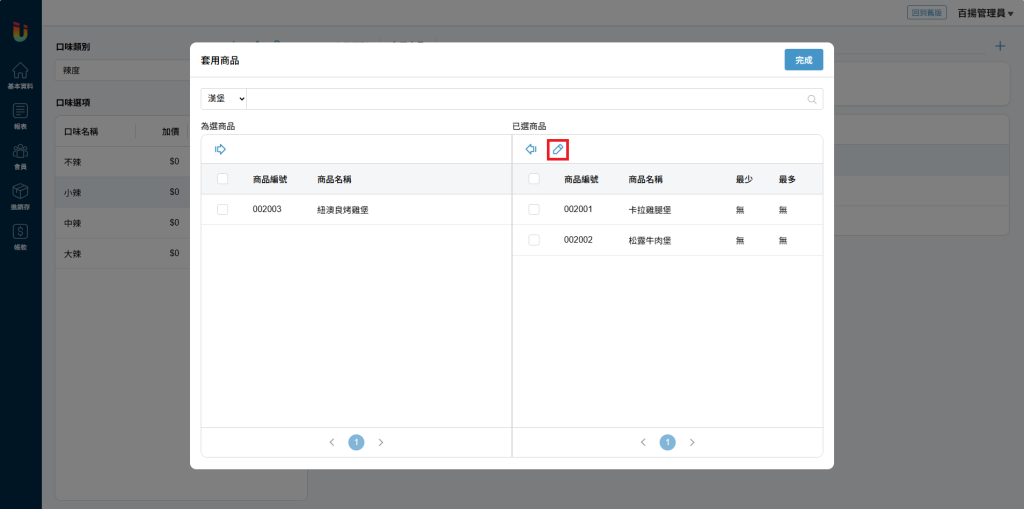
圖一. 編輯口味[必選幾項]、[上限幾項]。
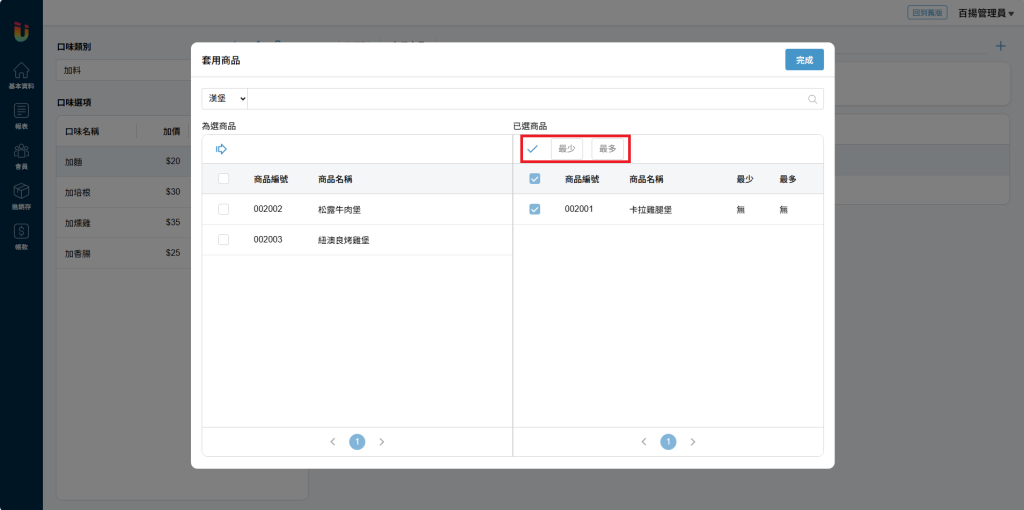
圖二. 輸入口味[必選幾項]、[上限幾項],勾選套用的商品並點擊 [勾勾] 儲存。
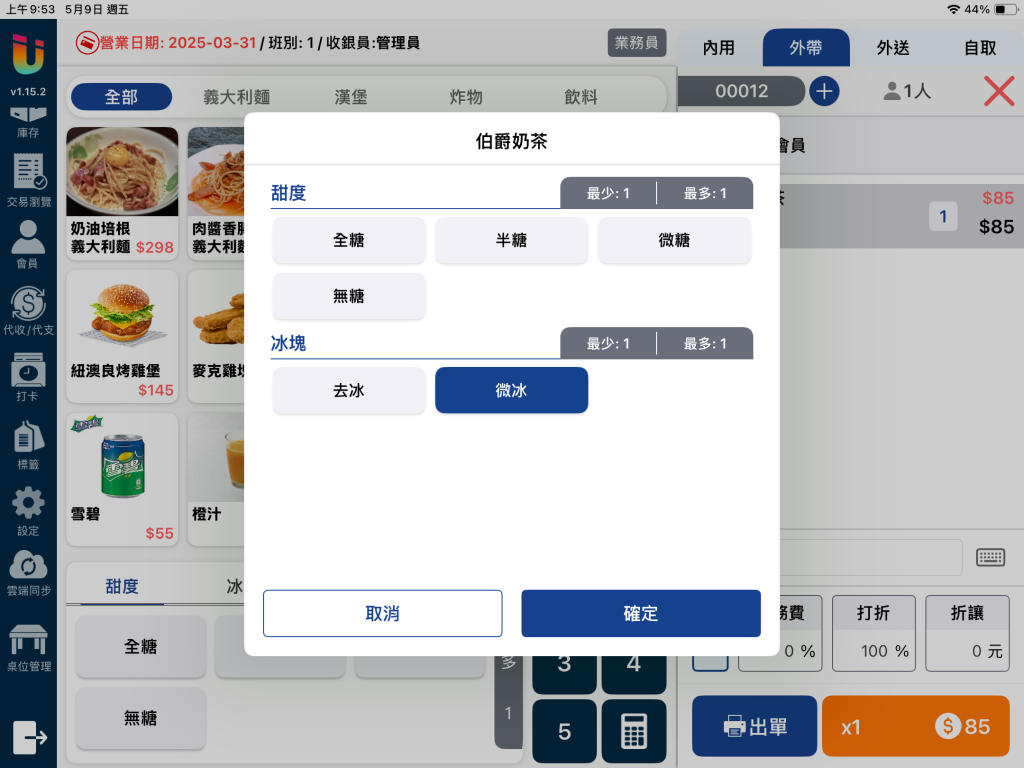
圖三. 前台口味功能效果。
商品類別套用口味
口味也可一次套用至某個類別底下的所有商品,例如將商品類別 [飲料] 套用至 [甜度] 口味類別,則所有 [飲料] 類別底下的商品將會一律可選擇 [甜度] 。
點擊欲套用的 [口味類別],並於右方選擇 [套用類別] 再點擊 [+] 按鈕選擇哪些類別要套用此 [口味類別]
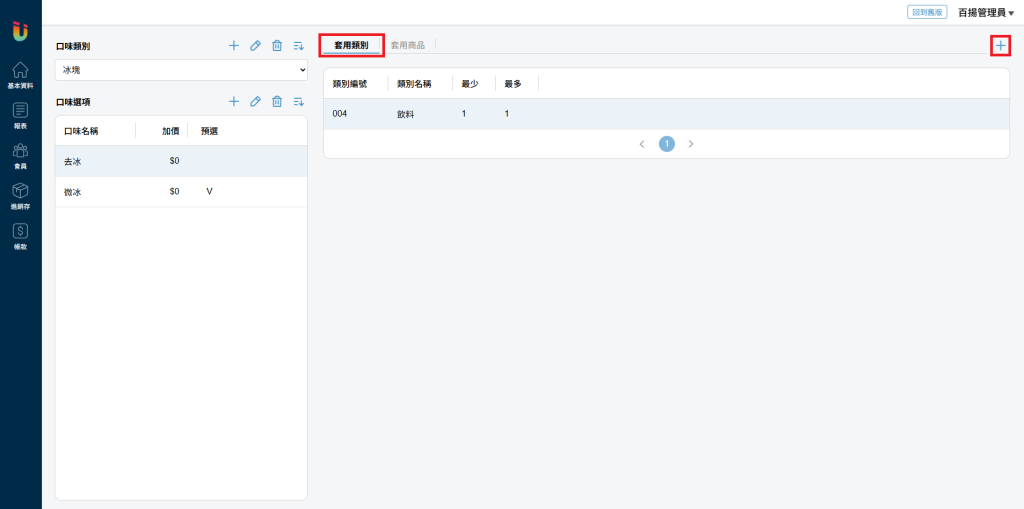
在設定時除了勾選哪些 [商品類別] 要套用口味以外,還能設定此類別的商品口味 [必選幾項]、[上限幾項]。
點擊 [已選類別] 下方的 [鉛筆] 按鈕即可批次編輯這些類別的商品此口味 [必選幾項]、[上限幾項]。
- 特別注意 ! 如果某商品的所有口味 [必選數量] 皆為0則會進入 [快選模式],前台POS將不再彈窗選擇口味,而是直接套用 [預選] 做快選以簡化點餐流程。
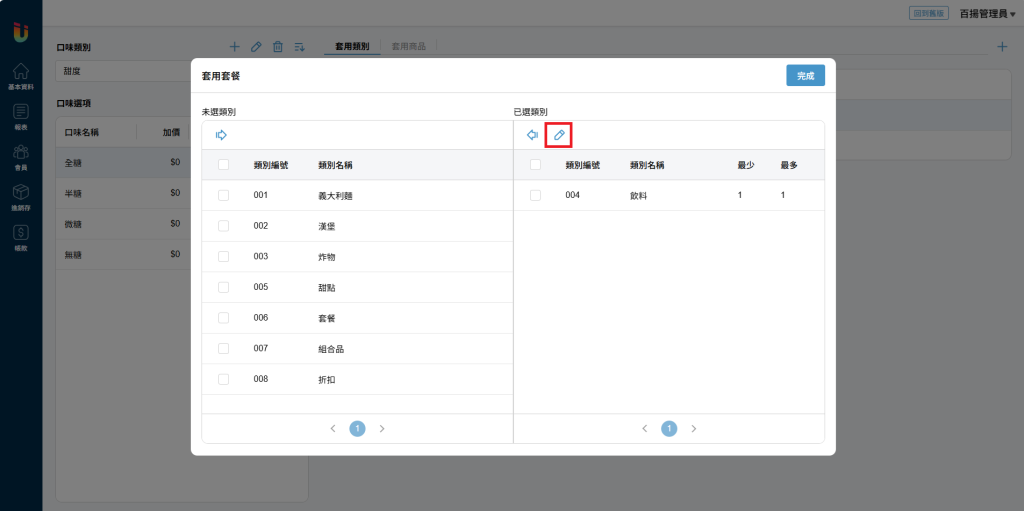
圖一. 編輯口味[必選幾項]、[上限幾項]。
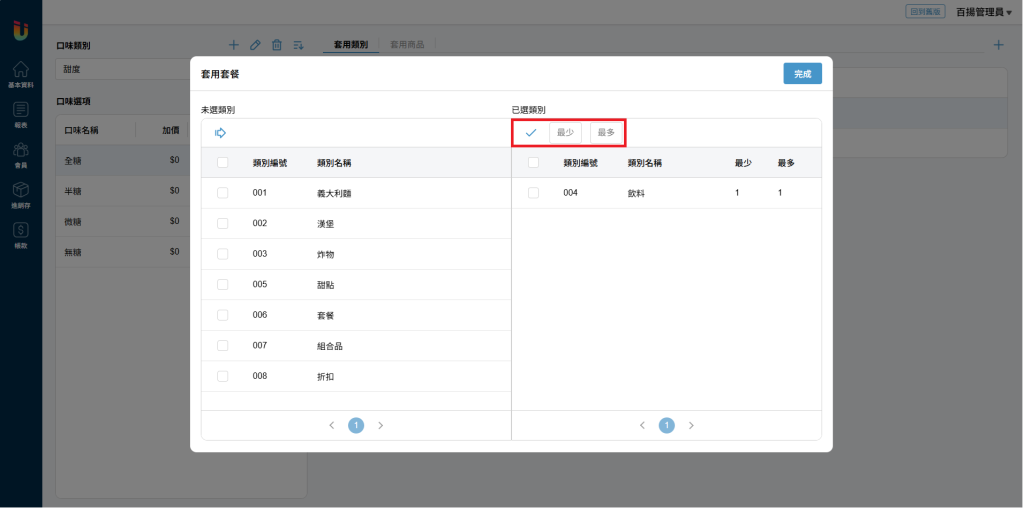
圖二. 輸入口味[必選幾項]、[上限幾項],勾選套用的類別並點擊 [勾勾] 儲存。
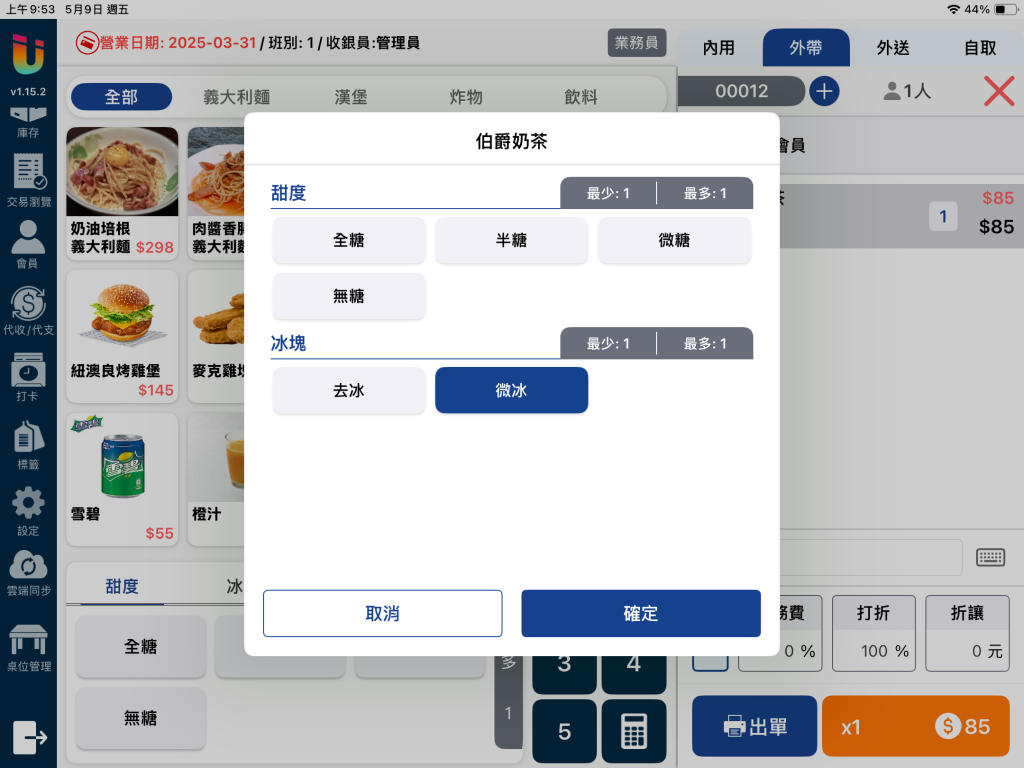
圖三. 前台口味功能效果。
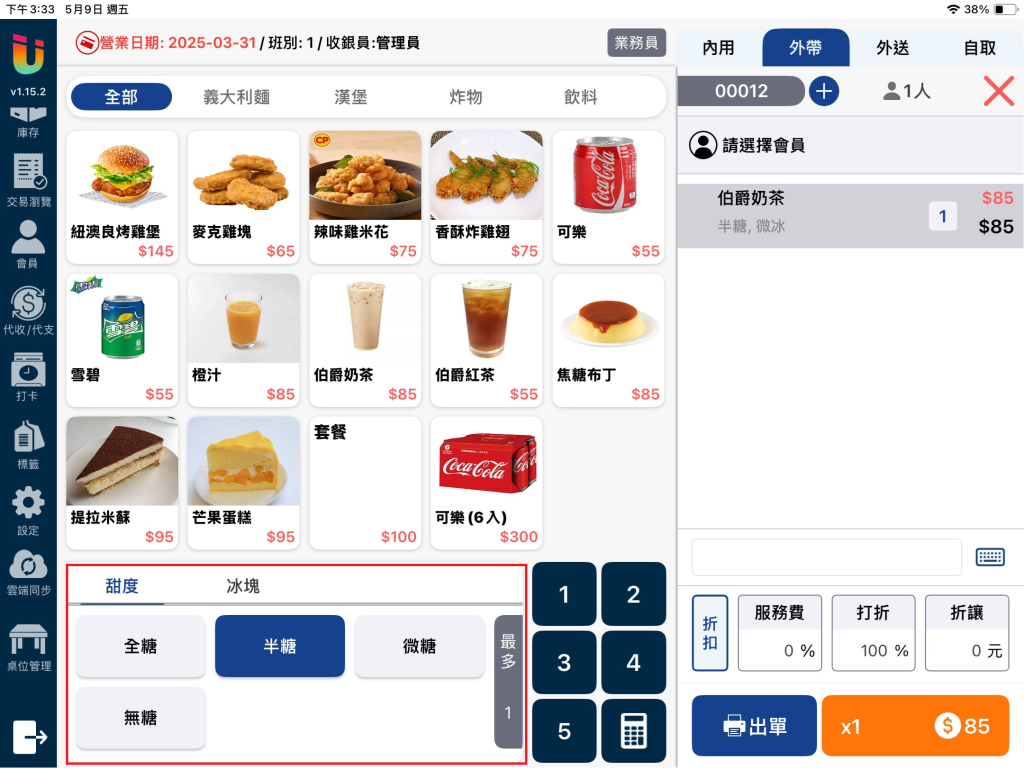
圖四. 前台點餐頁面左下方 [口味面板] 可以更換所選商品的口味選項。
前台口味加價顯示
前台Pad可以設定 [口味面板] 是否顯示口味的 [加價金額]。
於左方 [功能表] 點選 [設定],點擊該頁面 [收銀機] > [口味] > [顯示加價] 即可調整是否顯示口味 [加價金額] 。
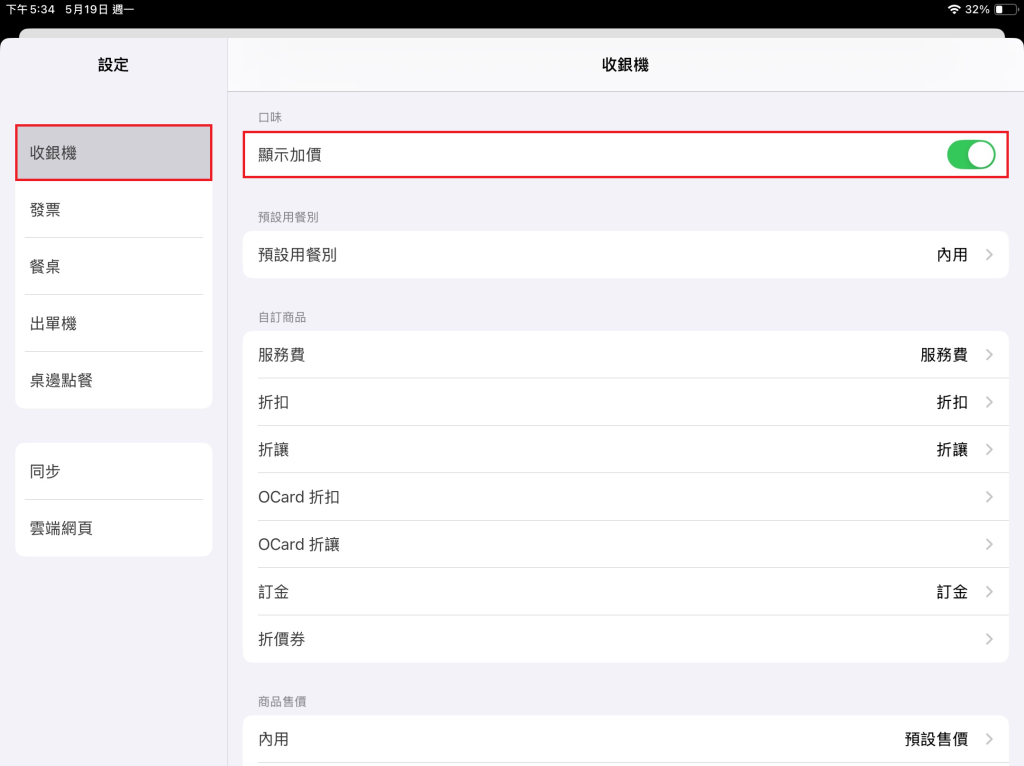
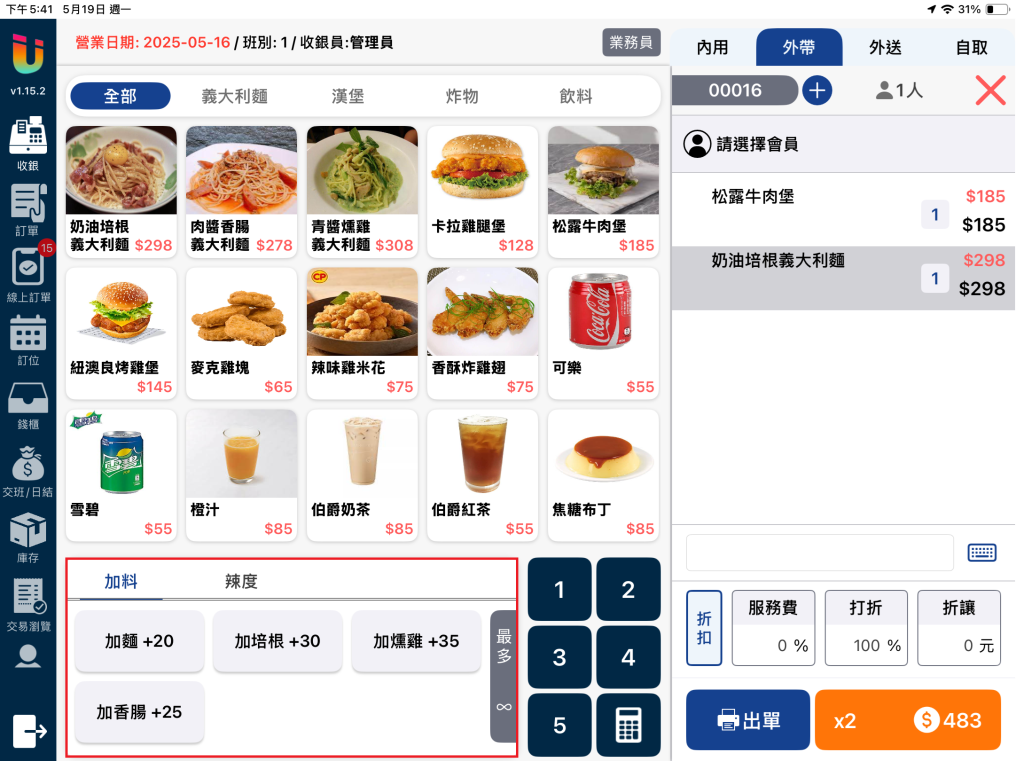
圖一. 顯示口味 [加價金額] 的口味面板樣式。
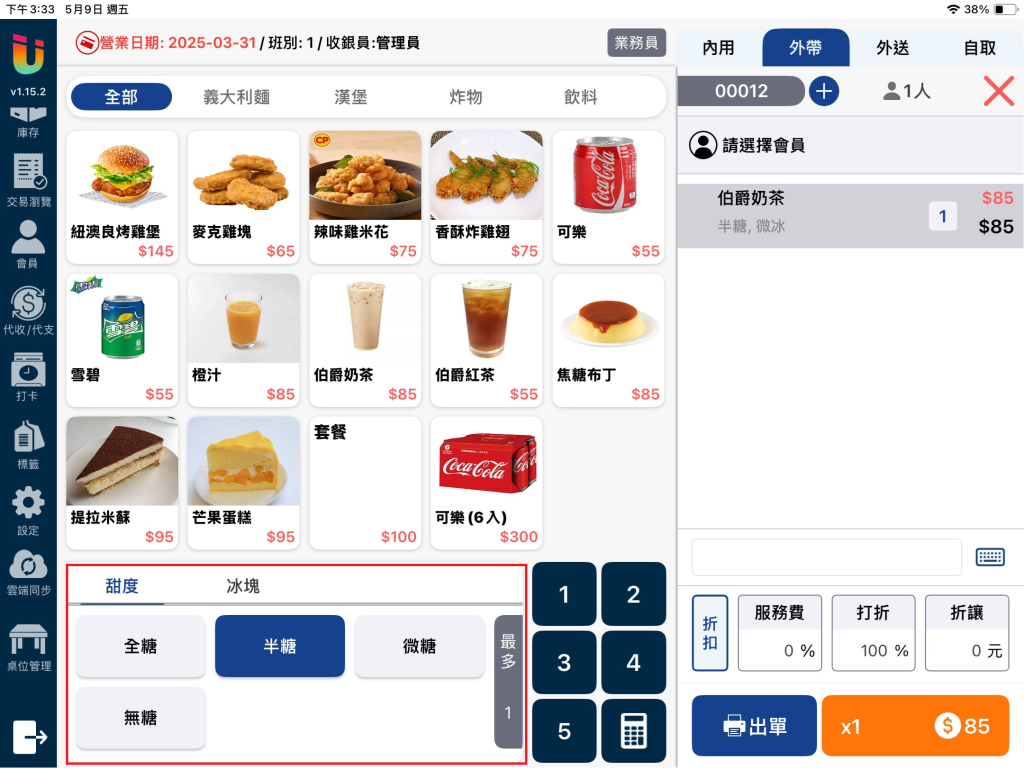
圖二. 隱藏口味 [加價金額] 的口味面板樣式。